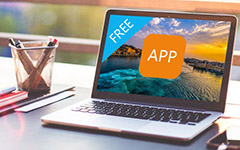Como transferir músicas do computador para o iPad facilmente
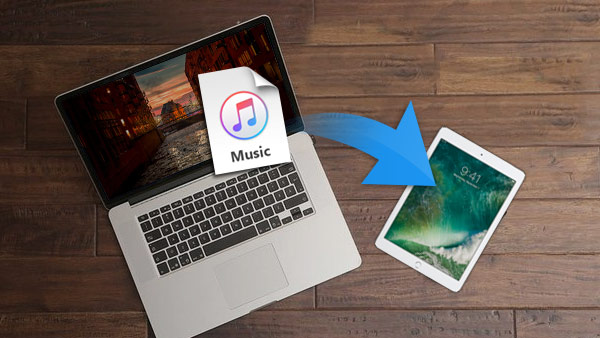
"Como posso transferir músicas do meu computador para o meu novo iPad Mini para uma diversão?" Muitos usuários do iPad podem atender a essa pergunta. Há duas maneiras para essa pergunta: transferir músicas do computador para o iPad com o iTunes e sem o iTunes.
Parte 1: Adicionar música do computador ao iPad usando o iTunes
O iTunes é o único software de transferência oficial oferecido pela Apple, e ajuda os usuários a transferir todos os tipos de arquivos, é fácil transferir músicas do computador para o iPad usando o iTunes.
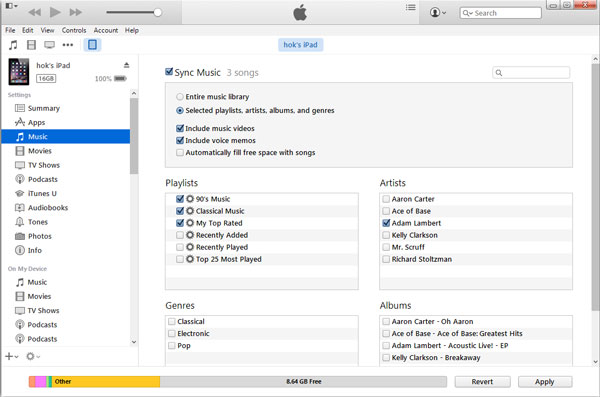
1. Inicie o iTunes. Clique no ícone "Música" primeiro e, em seguida, clique em "Arquivo" no canto superior esquerdo continuamente. Ele irá aparecer uma lista, selecione "Adicionar arquivo à biblioteca" ou "Adicionar pasta à biblioteca", em seguida, escolha as músicas de uma janela que você deseja transferir para o iPad. Depois disso, você pode encontrar as músicas que foram transferidas do computador para a biblioteca do iTunes.
2. Conecte seu iPad com o seu computador via cabo USB. E você encontrará seu iPad na barra lateral esquerda.
3. Clique em "Music" e marque "Sync Music". Você pode marcar "Toda a biblioteca de músicas" ou marcar "Listas de reprodução, artistas, álbuns e gêneros selecionados".
4. Depois de selecionar todas as opções necessárias, clique em "Aplicar". Em seguida, o iTunes irá sincronizar arquivos de música para o iPad automaticamente.
Como sabemos, usar o iTunes para transferir músicas do computador para o iPad é muito fácil. É a ferramenta oficial e mais usada para baixar músicas do computador para o iPad.
No entanto, você se sentirá incomodado se tiver arquivos de música que não sejam do iTunes. O iTunes manterá a música comprada e você sofrerá perda de dados porque o iTunes apagará os dados de música existentes no seu iPad. Portanto, mover músicas do PC para o iPad será problemático se você tiver muitos arquivos de música de outras fontes no seu iPad.
Felizmente, a parte seguinte deste artigo fornecerá a maneira mais fácil de transferir suas músicas do computador para o iPad e você não precisará se arriscar com a perda de dados.
Parte 2: A maneira mais fácil de transferir músicas do computador para o iPad sem o iTunes
Se você usa este software de terceiros - o iPad Music Transfer, você descobrirá que a transferência de músicas do iPad Mini / Air é muito fácil de usar com apenas um clique.
Ferramentas que você precisa:
software de transferência de música do iPad
Um computador Mac ou Windows
iPad e seu cabo USB
Como transferir músicas do computador para o iPad com o iPad Music Transfer
Instalar e executar o iPad Music Transfer
Execute este software após a instalação. Ligue o seu iPad Mini / Air ao computador com o cabo USB. Em seguida, o software detectará o iPad automaticamente e mostrará a biblioteca do iPad na barra lateral esquerda.
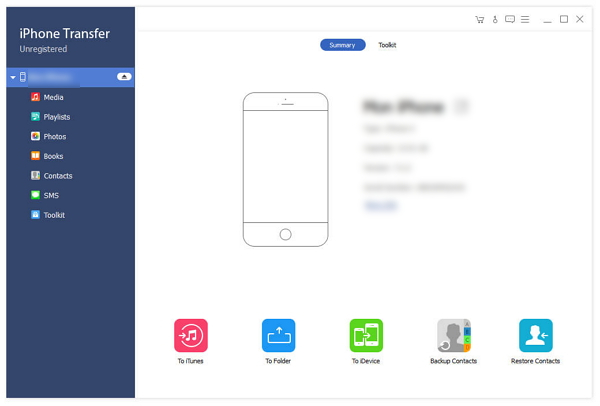
Adicionar música do computador ao iPad
Clique em "Música" do iPad no lado superior. Ele mostrará a música atual no seu iPad na interface correta deste software. Em seguida, clique em "Adicionar a" no canto superior e escolha "Adicionar arquivo / pasta" para adicionar os arquivos de música do seu computador ao iPad. Só precisa de alguns segundos, você vai encontrar as músicas que você selecionou do computador que está sendo importado para o seu iPad.
Transferência de música para iPad software é útil para transferir músicas do PC para iPad Mini / Air, também pode ajudá-lo copiar música do computador para o iPod e muito mais.
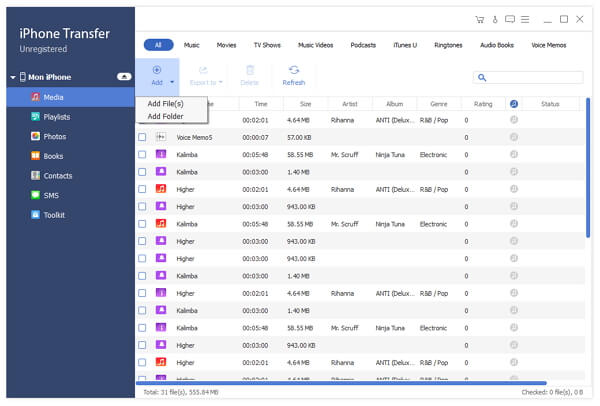

- Transfira todas as músicas do computador / Mac para iPad Mini / Air, iPhone e iPod.
- Migre música entre iPad, iPhone e iPod.
- Copie todas ou músicas selecionadas do seu iPad para qualquer computador e sincronize músicas com o iTunes.